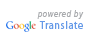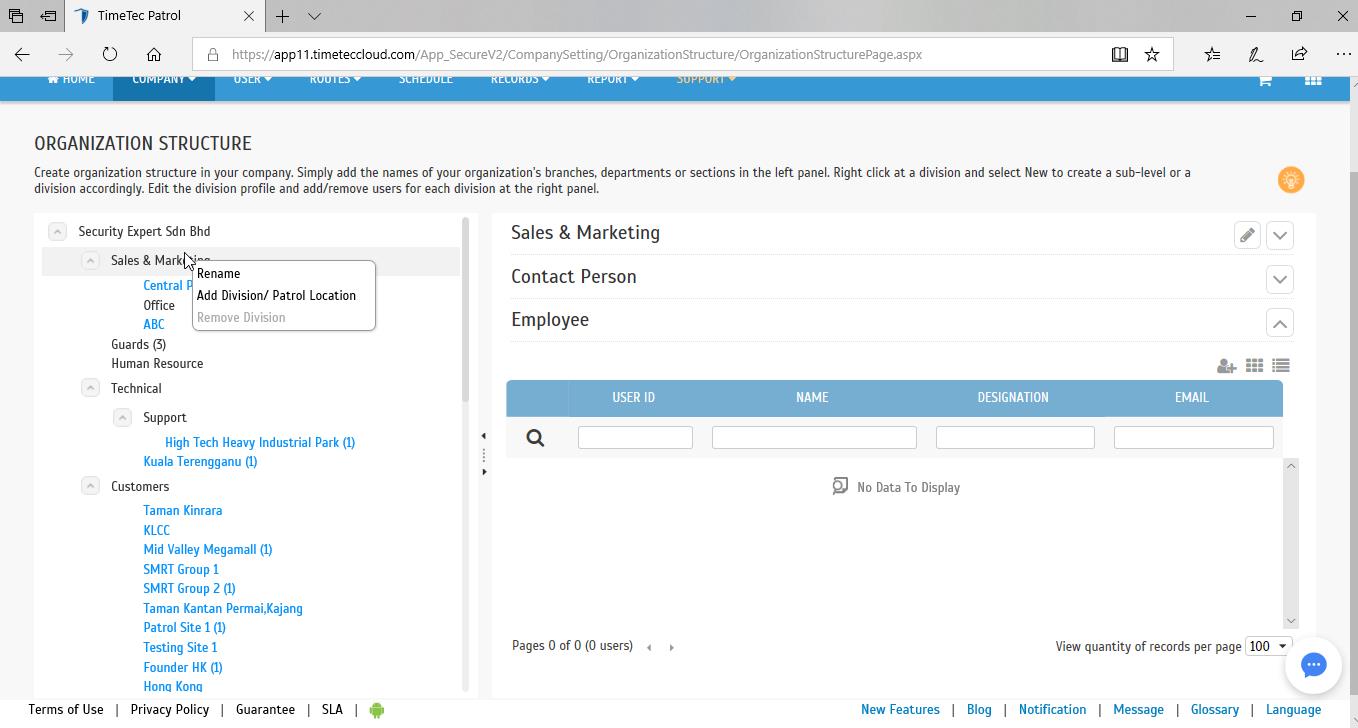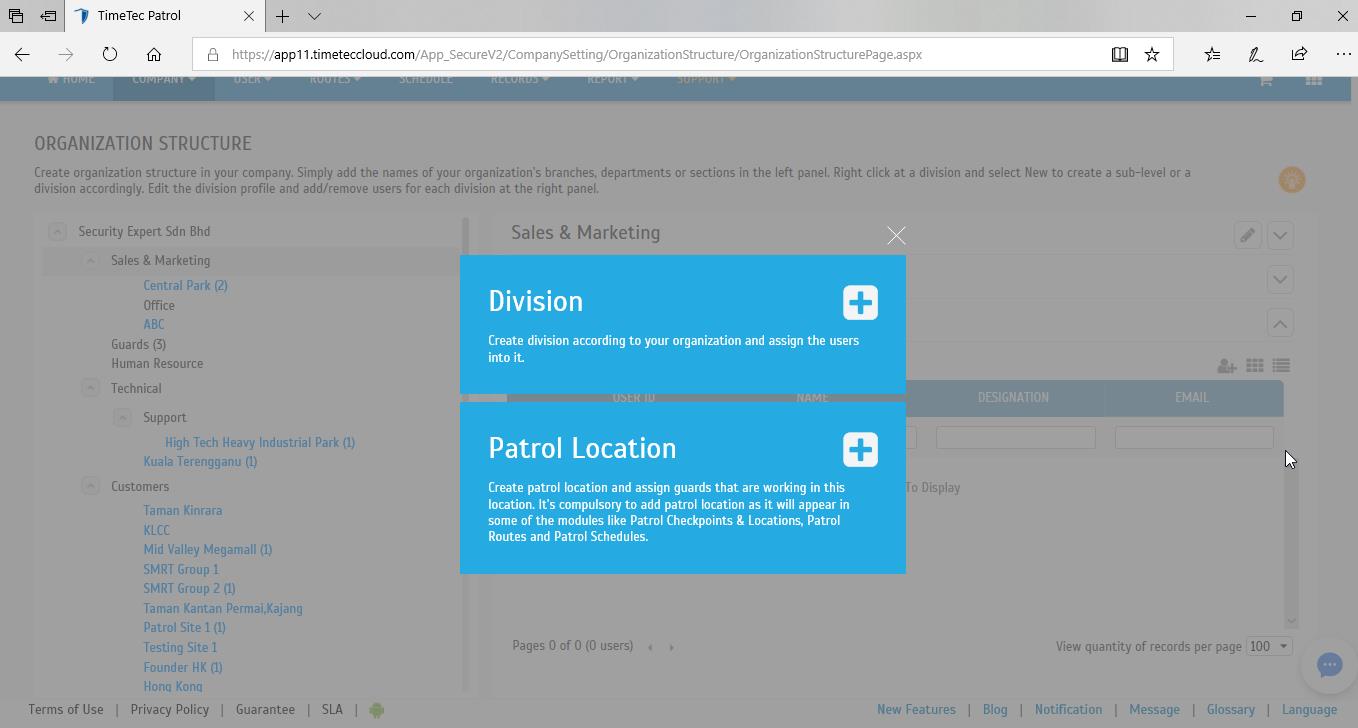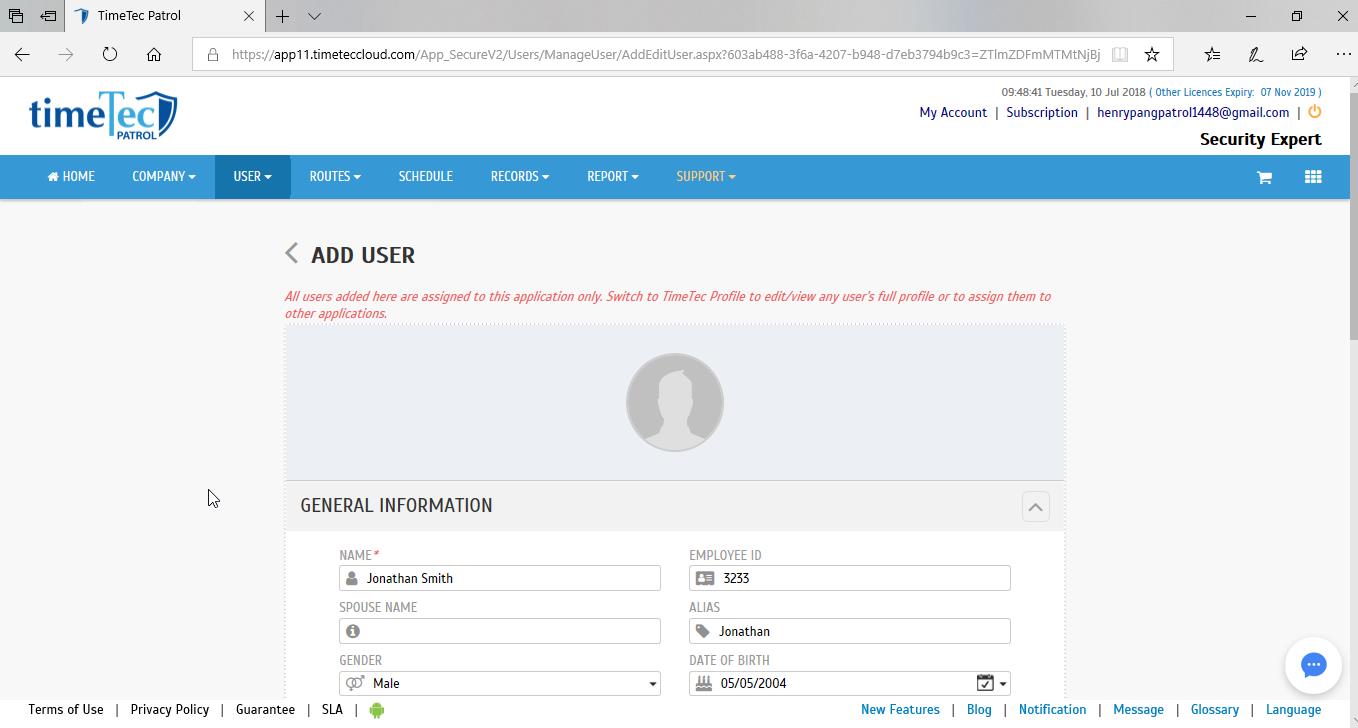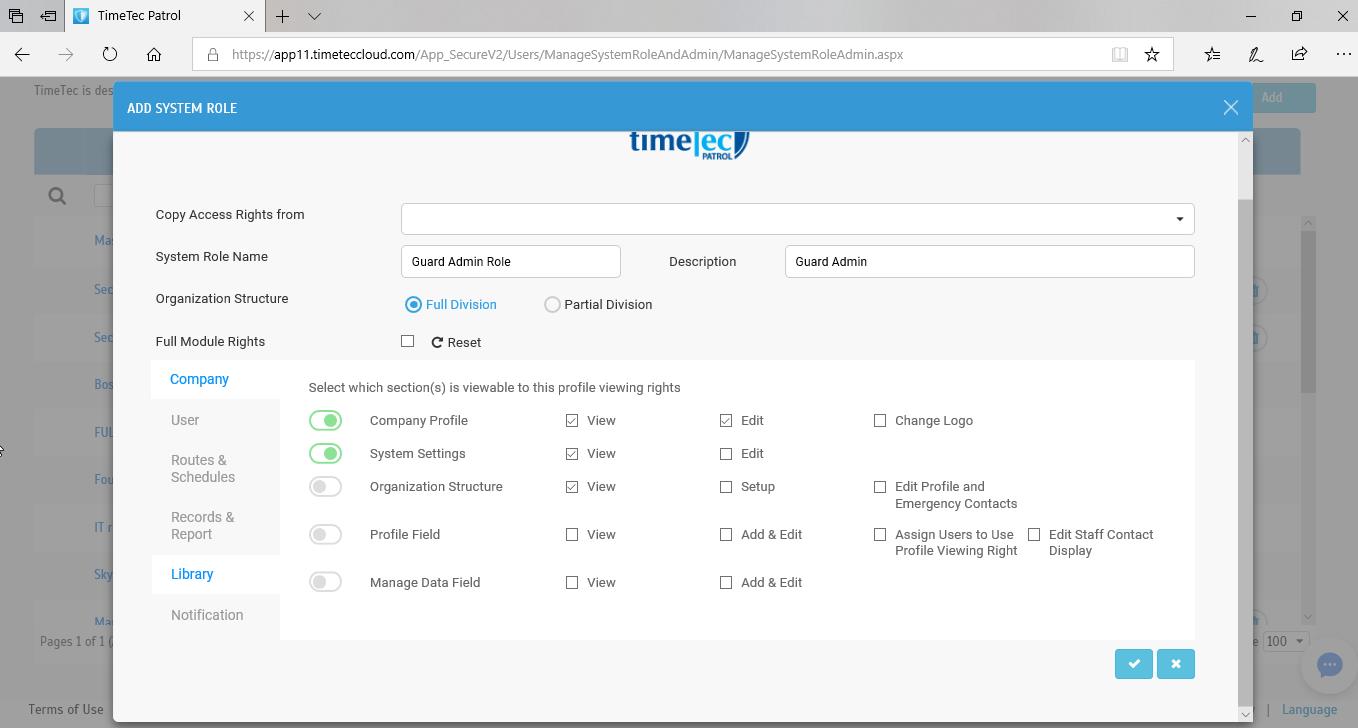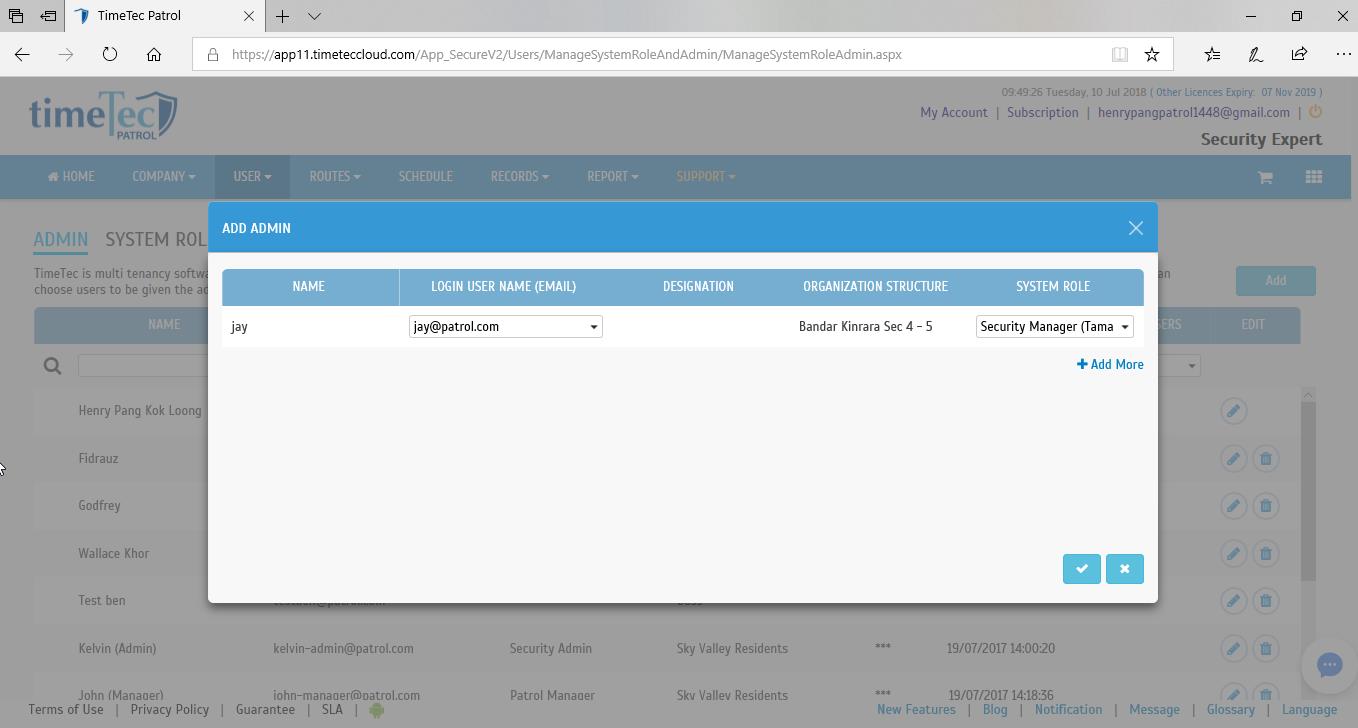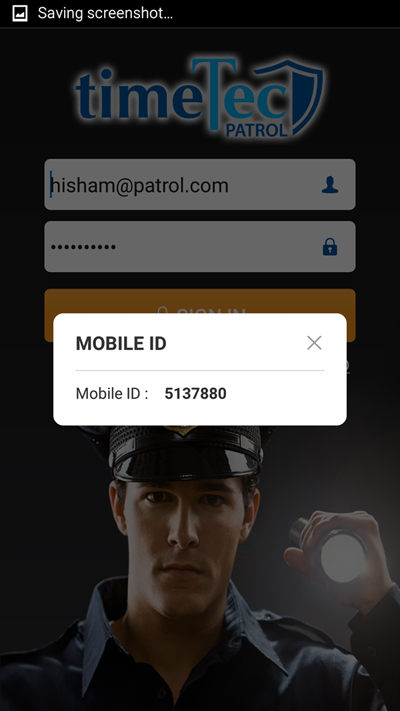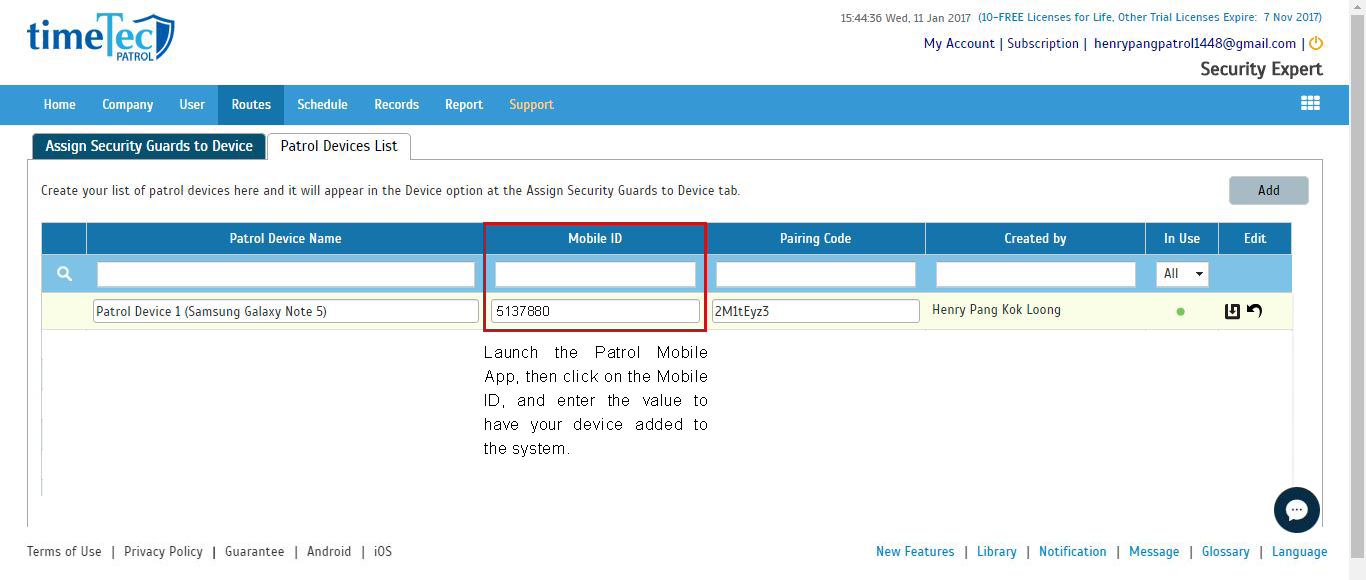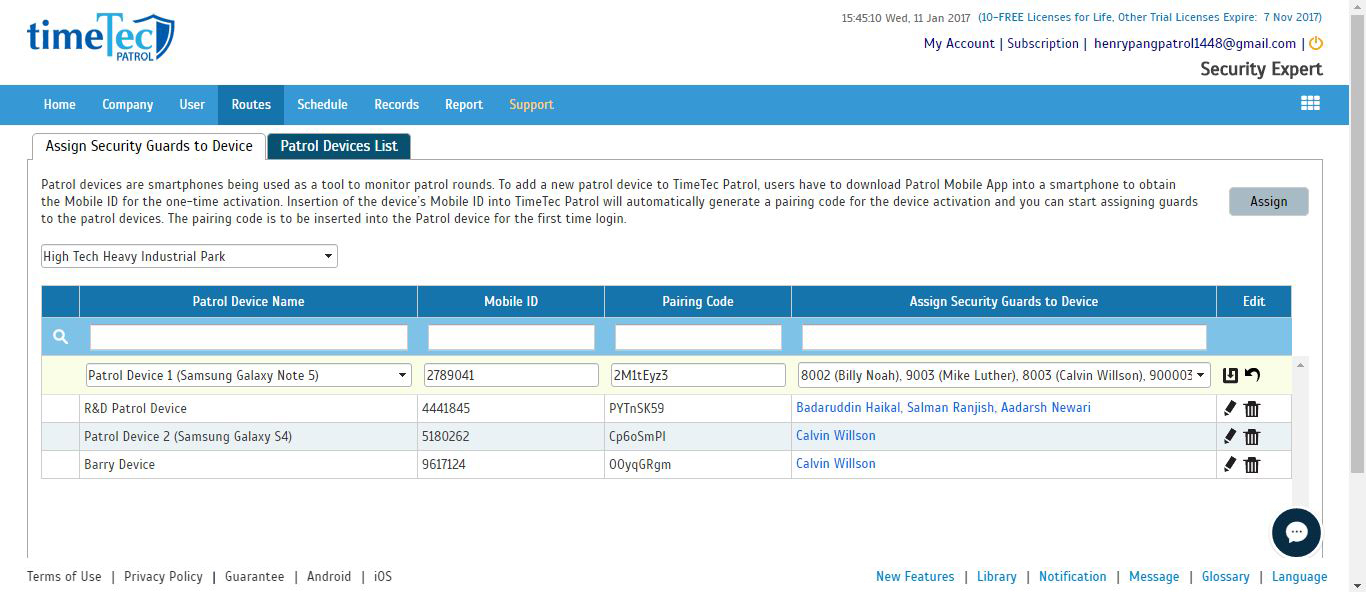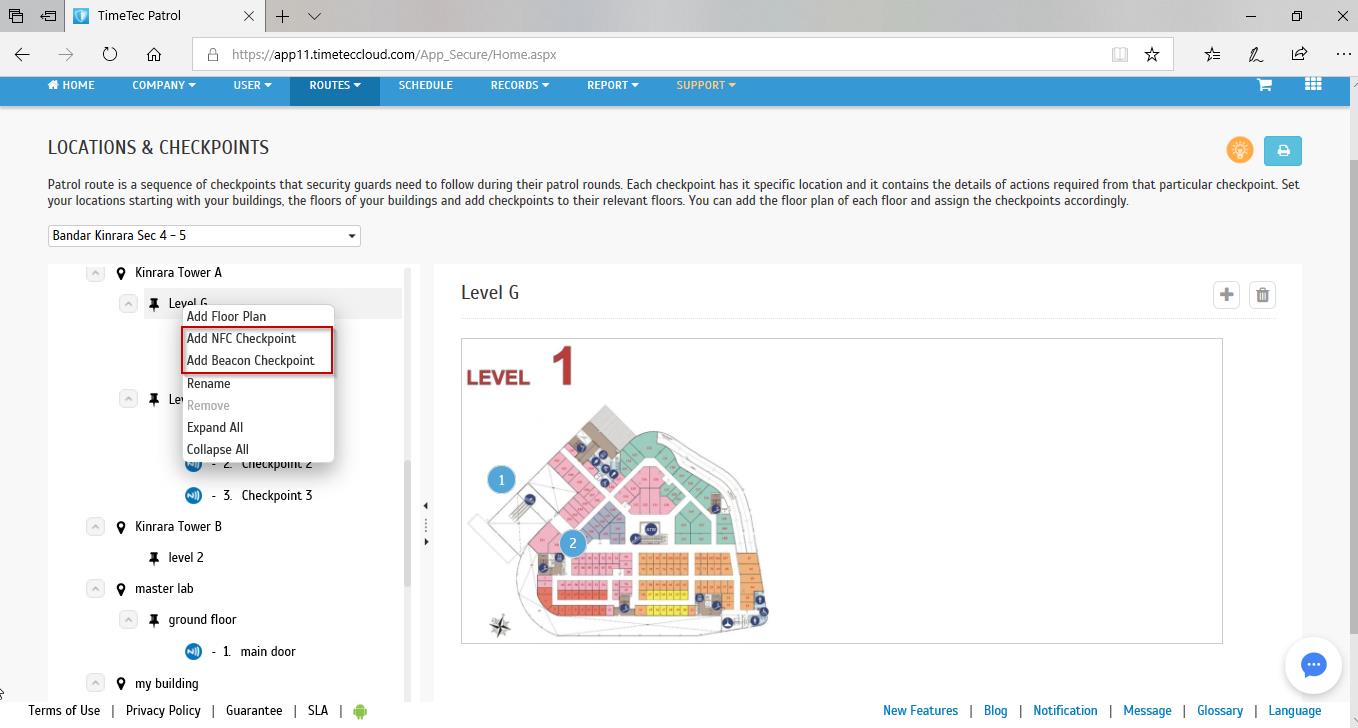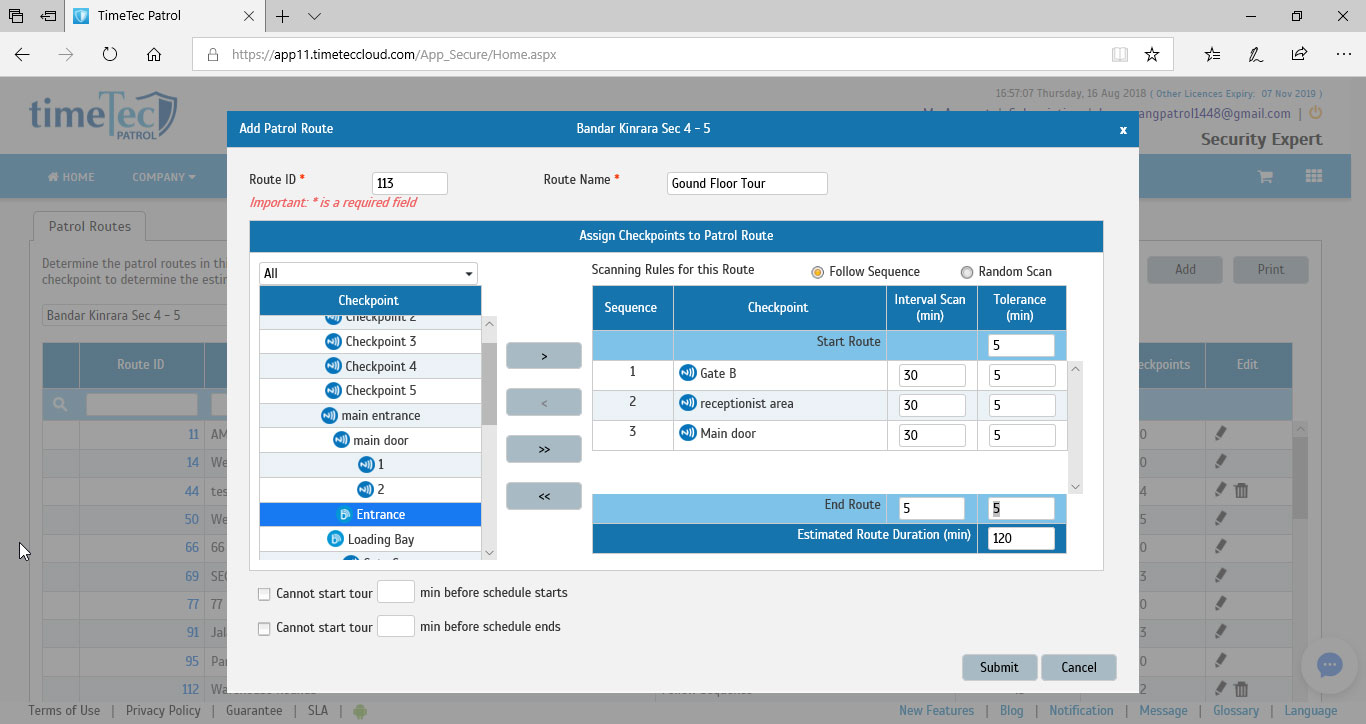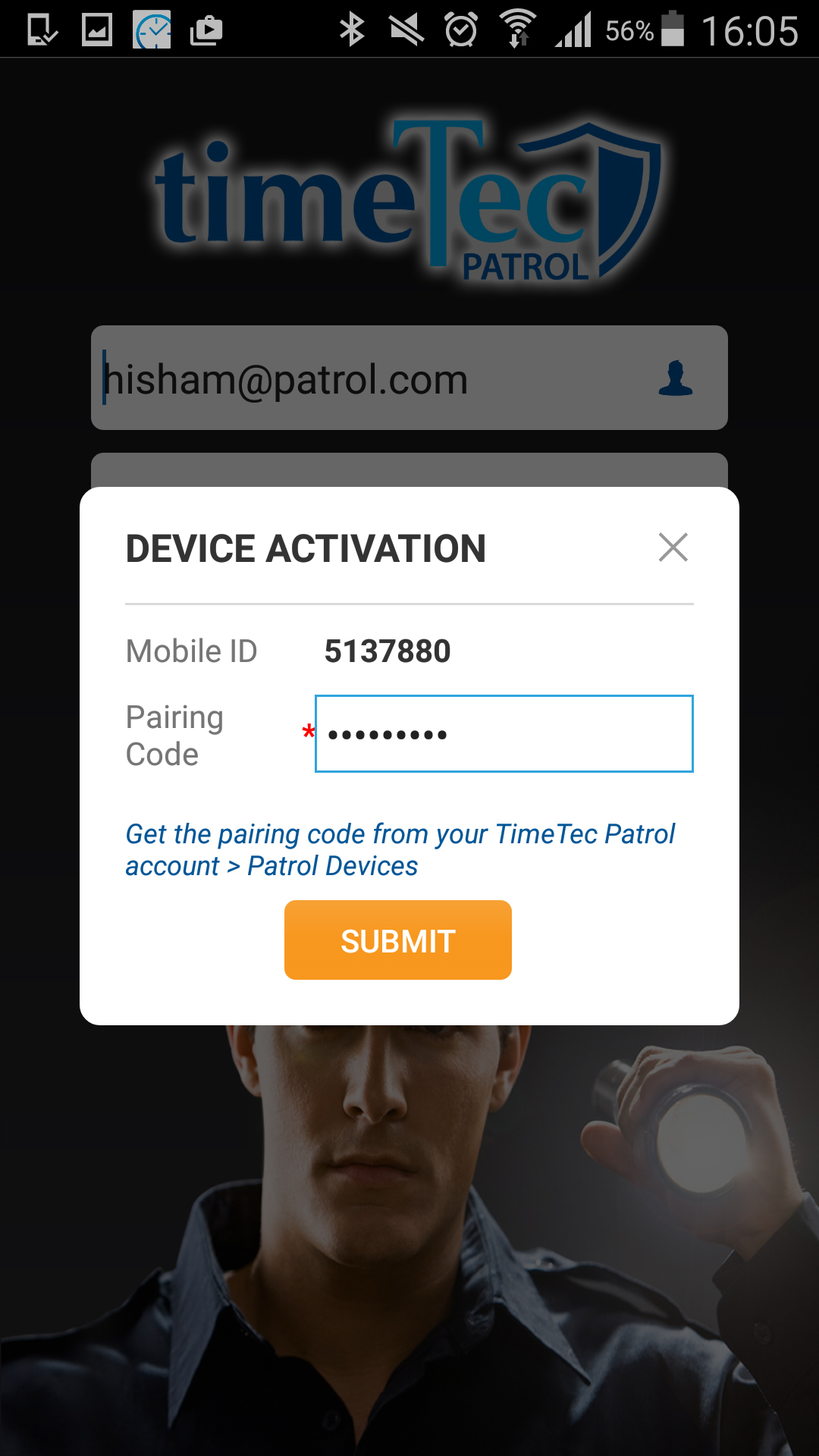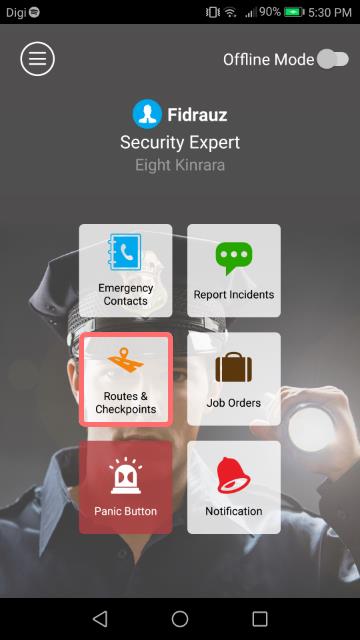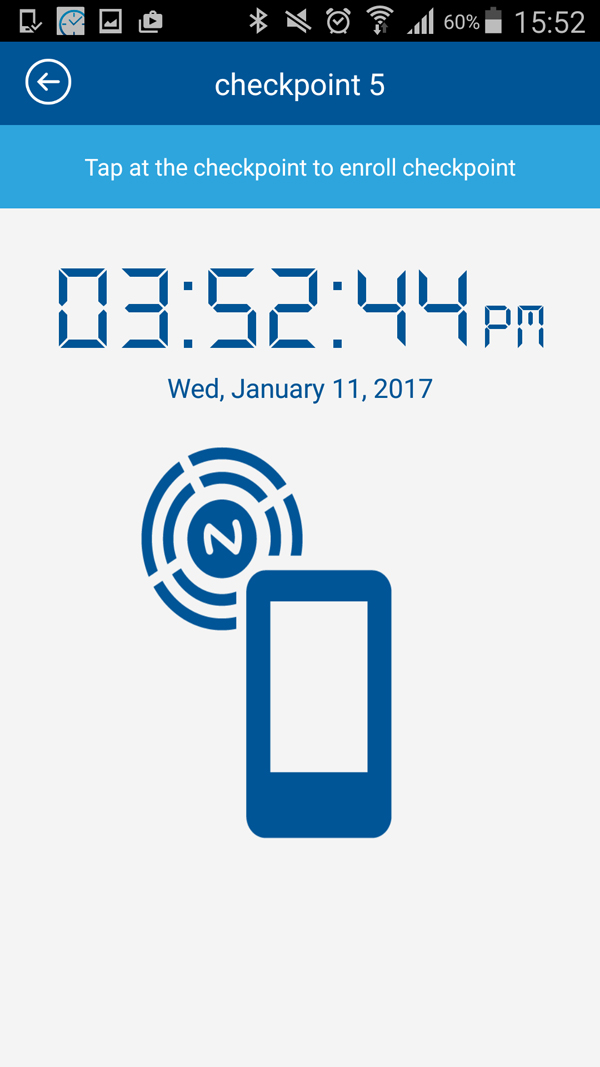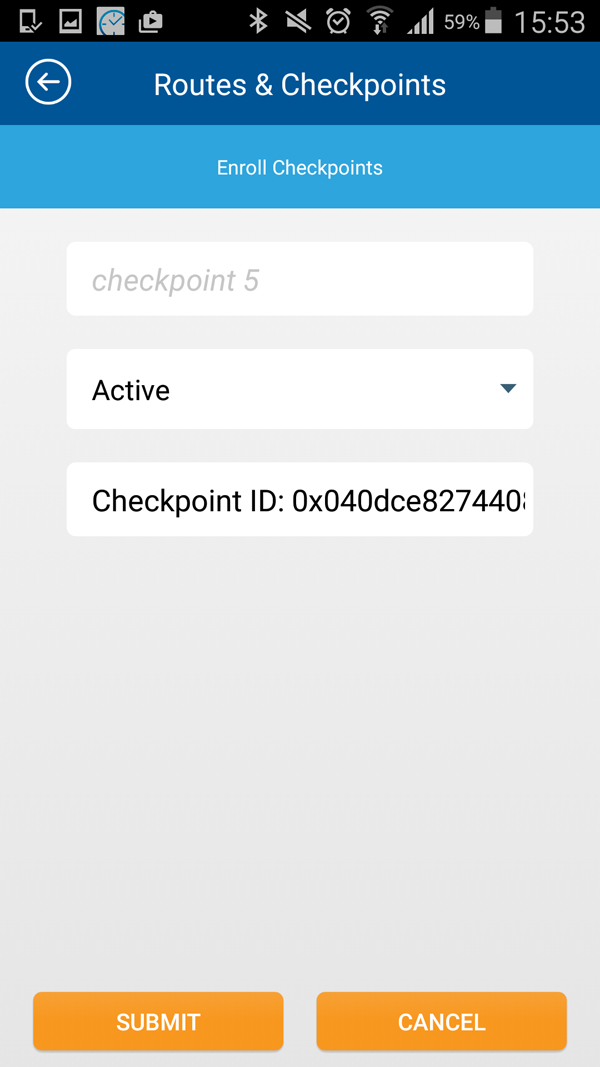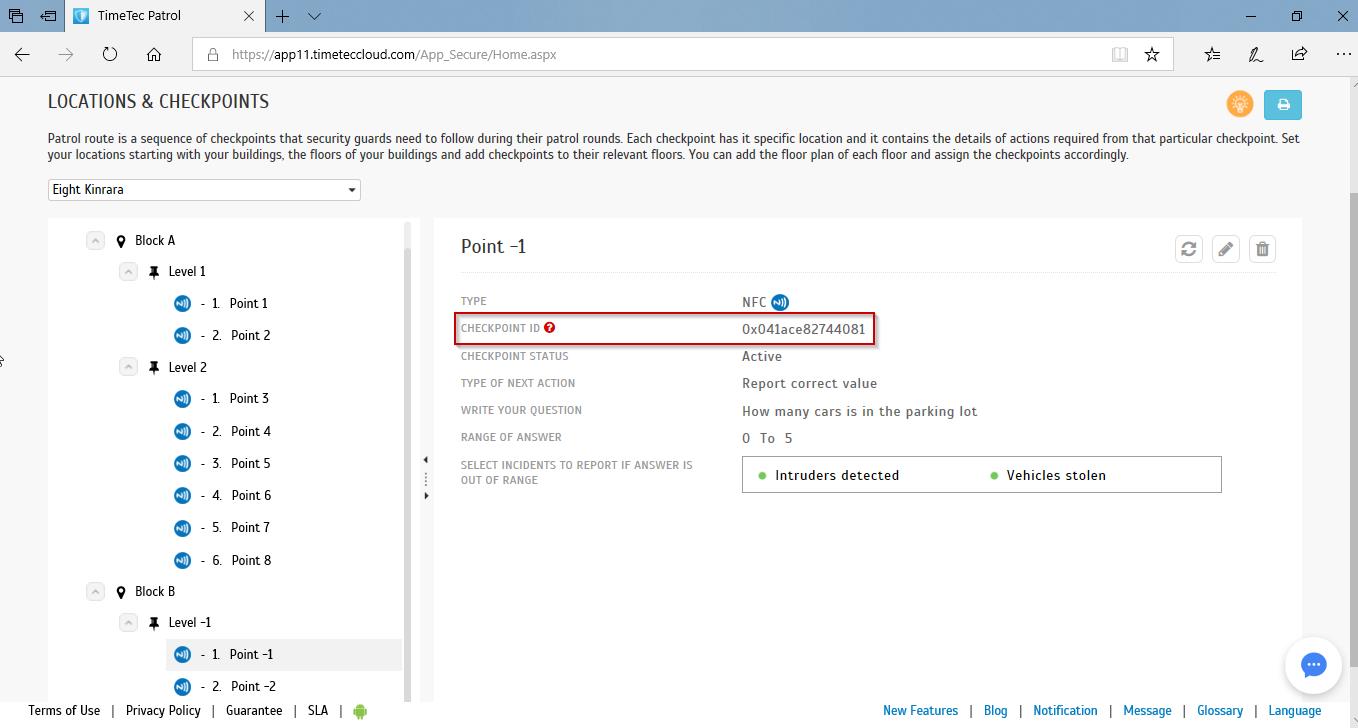Untuk mendaftarkan perangkat NFC / Beacon ke akun Patroli TimeTec, Anda harus menyelesaikan penyiapan dasar berikut:
Langkah 1
Pengaturan Lokasi Patroli di Struktur Organisasi |
Langkah 2
Tambahkan Penjaga Admin untuk sistem untuk Setup App seluler |
Langkah 3
Tambahkan ponsel untuk Patroli Devices Daftar, bersama dengan Route dan Checkpoints Pengaturan |
Langkah 4
Pendaftaran NFC / BEACON via App Mobile (Admin Guard) |
Langkah 1: Pengaturan Lokasi Patroli di Struktur Organisasi
| 1. |
Login ke akun TimeTec Patrol Anda, lanjutkan ke Perusahaan> Struktur Organisasi> Klik Kanan pada Nama Perusahaan> Pilih Tambahkan Divisi / Lokasi Patroli. |
| 2. |
Selanjutnya, pilih Lokasi Patroli. |
| 3. |
Masukkan nama Lokasi Patroli dan tekan Simpan sesuai. |
Langkah 2: Tambahkan Penjaga Admin untuk sistem untuk Setup App seluler
| 1. |
Buka Tab Pengguna> Kelola> Tambah Pengguna dan masukkan informasi berikut (Informasi wajib yang akan ditambahkan untuk pengguna dengan akses ke Aplikasi Seluler) |
| |
|
• |
Nama |
| |
|
• |
Struktur Organisasi (Pilih Lokasi Patroli dibuat yang telah Anda buat pada Langkah 1 di atas) |
| |
|
• |
Sistem Informasi: Masukkan TimeTec User ID, Tanggal Penerbitan, Login Nama Pengguna (Email Address), Login Sandi |
| Buat Peran Sistem untuk Admin Guard di Pengguna> Kelola Peran Sistem dan Admin> Peran Sistem> Tambah. Beri nama Peran Sistem dan kelola Hak Modul> Kirim |
| Di Pengguna> Kelola Peran Sistem dan Admin> Tambah> Pilih Email Masuk Pengguna yang ditambahkan> Pilih Peran Sistem (mis. Master)> Masukkan Kata Sandi Pengguna> Kirim |
Langkah 3: Tambahkan ponsel untuk Patroli Devices Daftar, bersama dengan Route dan Checkpoints Pengaturan
| 1. | Pada tab Route, pilih Devices Patroli> Patroli Devices Daftar> Add> Masukkan Nama Patroli Ponsel |
| 2. | Pada Login Halaman dari aplikasi Ponsel Anda> Klik Ponsel ID> Masukkan Ponsel ID diminta ke dalam kotak ID Handphone perangkat patroli baru ditambahkan (Kode pasangan akan muncul secara otomatis) |
| 3. | Pergi ke "Tugaskan Pengawal Keamanan ke Perangkat"> Pilih Lokasi Patroli> Klik Tugas> Pilih Perangkat Patroli> Pilih Petugas Keamanan yang akan ditugaskan ke perangkat |
| 4. | Buka Rute> Lokasi dan Pos Pemeriksaan> Di Lokasi dan Pos Pemeriksaan, Klik kanan di Lokasi Pilihan> Tambah Gedung baru, (dan Lantai)> Klik kanan pada Gedung yang Ditambahkan untuk menambahkan Lantai> Klik kanan pada Lantai yang dibuat untuk menambahkan lantai Baru rencana dan Pos Pemeriksaan (NFC atau Beacon). |
| 5. | Buka Rute Patroli> Klik Add> Pilih Checkpoint (s) dari daftar (Satu Checkpoint Dapat ditambahkan ke lebih dari satu rute)> Masukkan rute Start (dan rute End interval jika ada)> Tekan Submit |
Langkah 4: Pendaftaran NFC / BEACON via App Mobile (Admin Guard)
| 1. |
Login ke TimeTec Patrol Mobile App dengan akun Admin untuk pendaftaran NFC / Beacon. |
| 2. |
Pertama kali Login, Anda akan perlu untuk memasukkan kode pasangan Device Patroli, tersedia di; TimeTec Patroli> Routes> Devices Patroli> dan menyerahkan |
| 3. |
Dari menu utama Pilih Rute dan Checkpoints, kemudian pilih Routes disukai & Checkpoints |
| 4. |
Pindai Beacon atau ketuk ponsel Anda di tag NFC dan klik Kirim agar tanda cek terdaftar. |
| 5. |
Pos pemeriksaan NFC / Beacon Anda akan diaktifkan di Rute Patroli Anda |